当前位置:首页 > 帮助中心 > 华硕电脑怎么U盘重装系统-华硕电脑怎么U盘重装系统教程
华硕电脑怎么U盘重装系统-华硕电脑怎么U盘重装系统教程
华硕电脑怎么U盘重装系统?现在有许多人使用电脑来工作或者学习,品牌众多,大家各有喜欢,而华硕电脑也是其中之一。但是使用华硕电脑的朋友们,知道电脑出现严重故障的时候,怎么去重装系统吗?如果不知道的话,那就不要错过今天这篇华硕电脑怎么U盘重装系统教程。
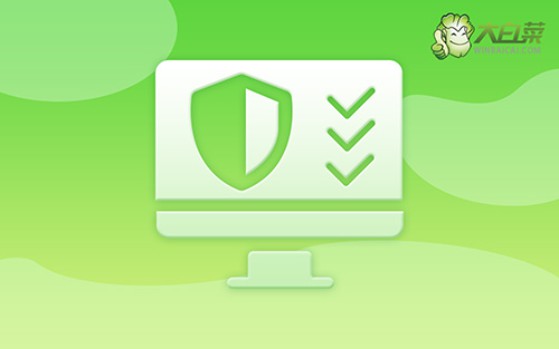
一、重装系统工具
计算机品牌:华硕
镜像版本: Windows 10专业版
工具软件:大白菜u盘启动盘制作工具(点击红字下载)
二、重装系统准备
1、备份时别忘了桌面文件:在备份数据时,注意桌面上的文件也保存在C盘内,确保这些文件一起备份,否则重装系统后将无法找回这些数据。
2、提前准备驱动程序:为防止重装系统后缺少驱动程序导致电脑无法正常运行,建议提前将必要的驱动程序下载并保存到U盘启动盘中,确保重装后能立刻使用这些驱动。
3、下载可靠的系统镜像:如需下载系统镜像文件,建议前往“MSDN我告诉你”网站。该网站提供多种Windows系统镜像,下载安全且质量有保障,可放心使用。
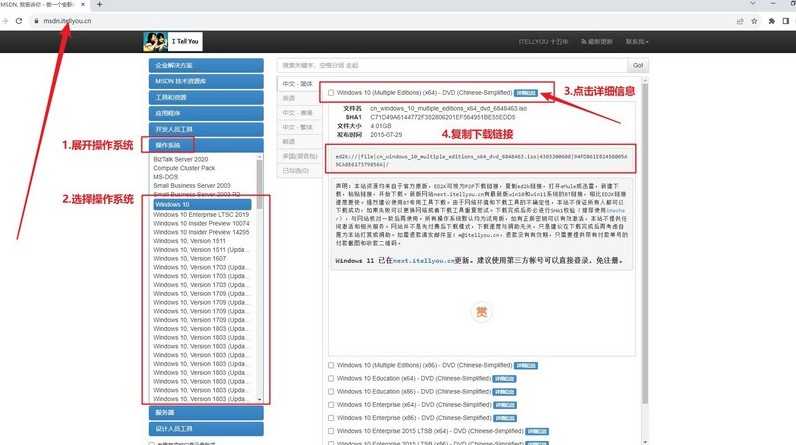
三、重装系统步骤
一、制作大白菜WinPE启动盘
1、在开始操作之前,请先关闭电脑安全杀毒程序,再前往大白菜官网下载并解压U盘启动盘制作工具。
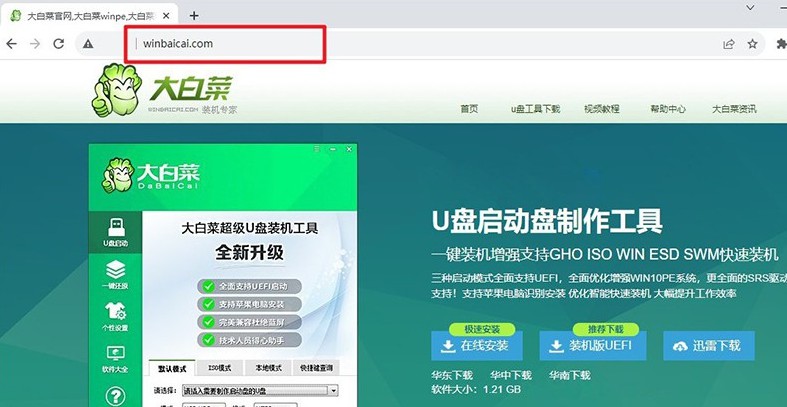
2、打开解压后的大白菜制作工具,将U盘插入电脑,开始制作U盘启动盘,耐心等待制作完成。
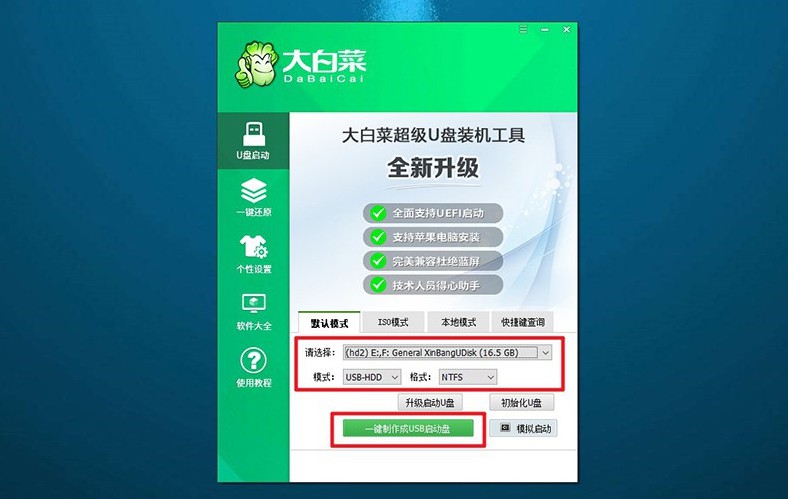
二、使用大白菜WinPE启动电脑
1、常见电脑品牌的u盘启动快捷键如图所示,请根据您的电脑型号找到相应的快捷键并记录下来。
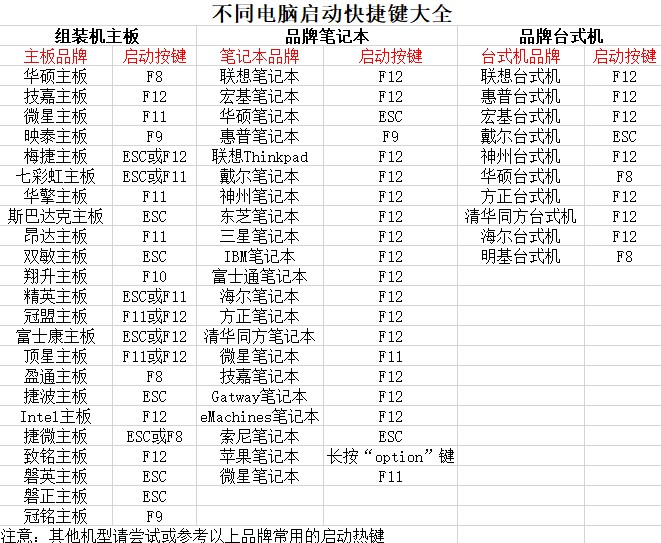
2、将已制作好的U盘插入电脑,重启电脑并快速按下记录的U盘启动快捷键,电脑将从U盘启动。
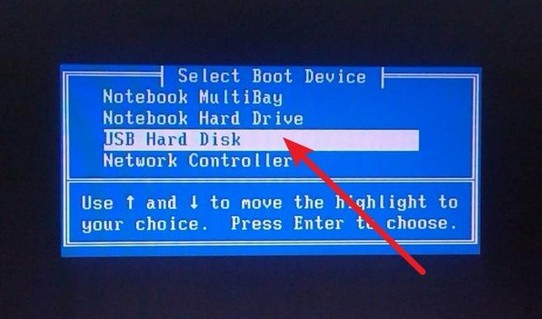
3、接着,在大白菜启动界面中,选择第一个选项“1”,然后按回车键继续。
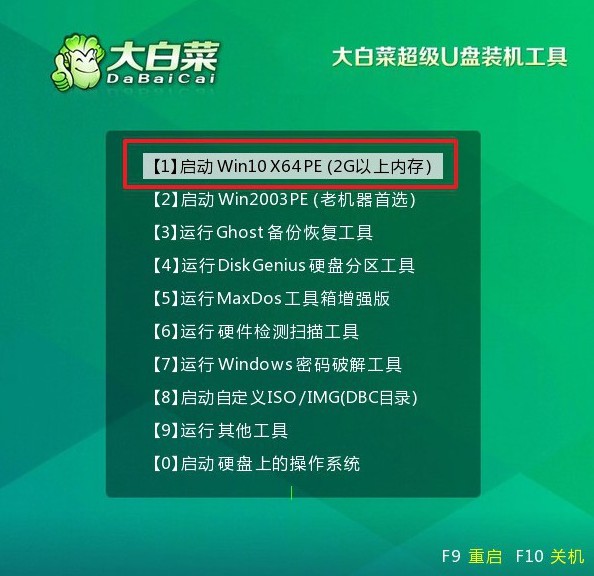
三、通过大白菜WinPE重装系统
1、进入U盘启动的WinPE系统桌面,找到并启动一键装机软件,设置系统的安装路径为C盘,确认无误后点击“执行”以开始安装。
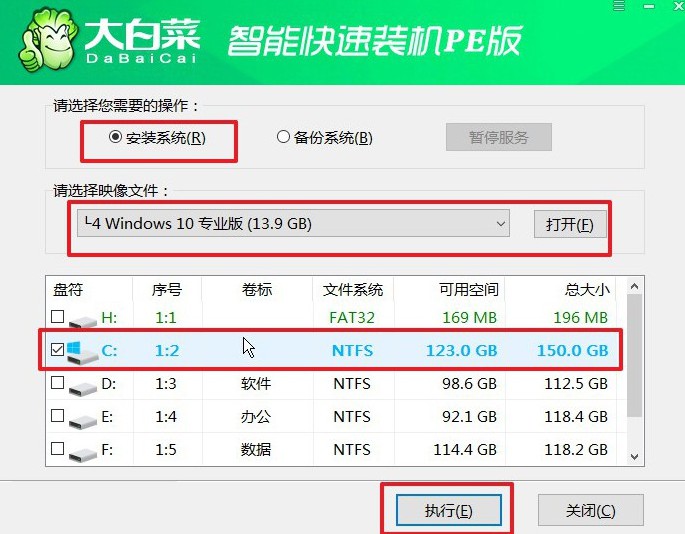
2、弹出的还原确认窗口中,按照默认设置点击“是”继续安装过程。
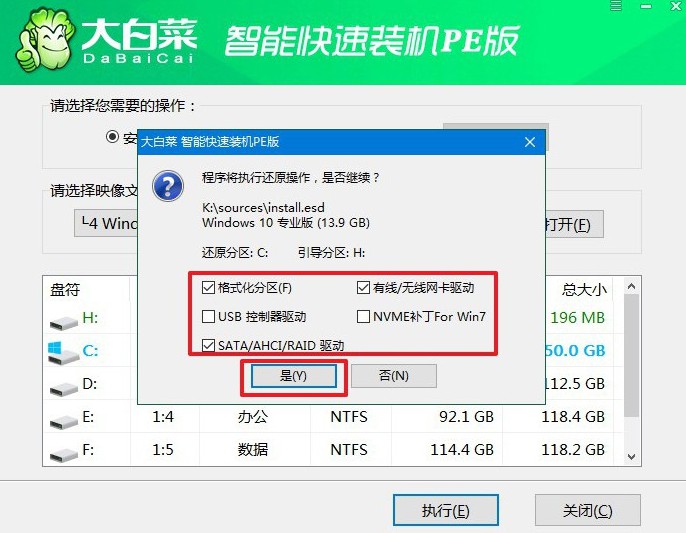
3、系统进入Windows部署阶段后,勾选“完成后重启”选项。
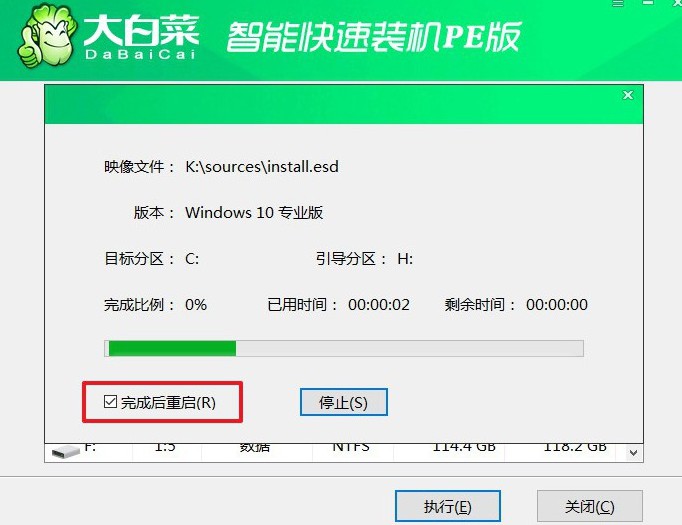
4、当电脑第一次重启时,务必拔掉U盘启动盘,接下来无需手动操作,等待系统自动完成安装。

好啦,现在你学会华硕电脑怎么U盘重装系统教程了吧。除了华硕电脑之外,其他电脑也一样可以使用u盘启动盘来重装系统,其中唯一的区别就是设置u盘启动这一步。所以,大家操作之前查询清楚电脑型号对应的设置快捷键即可。

